Informations préliminaires

Avant d'expliquer en détail comment faire la connexion entre votre PC et le téléviseur, il est important de vous indiquer quels seront, de manière générale, les thèmes dont je parlerai au cours de ce guide, afin de vous guider dans le choix le plus approprié à vos besoins.
pour connecter l'ordinateur au téléviseur, vous pouvez utiliser les câbles classiques ou vous pouvez utiliser des appareils sans fil, qui vous permettent de projeter des vidéos, des photos, des pages Web et même des applications sur le téléviseur, sans disperser les câbles le long de l'appartement. Quels sont les avantages des deux systèmes ? Je vais vous l'expliquer tout de suite.
- Connexion d'ordinateurs et de télévision par câble - il est extrêmement immédiat, il ne crée pas de problèmes de "lag", c'est-à-dire qu'il n'y a pas de délais entre l'action effectuée sur le PC et son affichage sur le téléviseur, et il ne nécessite pas la présence d'un réseau Wi-Fi agissant en tant qu'intermédiaire (même si effectivement, tous les systèmes de transmission sans fil n'ont pas besoin de ce composant). C'est la solution idéale si vous devez garder le PC connecté au téléviseur en permanence ou si vous devez jouer à des jeux vidéo.
- Connexion d'ordinateurs et de téléviseurs sans fil - c'est plus pratique que la connexion par câble, plus flexible car le même contenu peut être transmis à différents téléviseurs sans avoir à déplacer physiquement l'ordinateur ou à brancher ou débrancher des câbles. Cependant, elle présente des inconvénients : comme évoqué précédemment, la connexion sans fil peut souffrir de « lag » et peut être perturbée par un dysfonctionnement du réseau Wi-Fi. Il est idéal pour regarder des films, des présentations de photos ou expliquer brièvement le fonctionnement des applications et des sites Web, bien qu'il ne soit pas adapté aux jeux vidéo.
Une autre chose importante à savoir est que, dans les deux cas, aussi bien pour la connexion câblée que pour la connexion sans fil, l'ordinateur et le téléviseur doivent parler le même « langage », c'est-à-dire qu'ils doivent respecter les mêmes normes techniques. Dans le cadre de la connexion par câble, cela se traduit par la présence du même port, par exemple que HDMI sur le téléviseur et l'ordinateur.
Quant à la connexion sans fil, cependant, cela signifie que le téléviseur doit être équipé d'un adaptateur ou d'un composant interne capable de recevoir le signal provenant de l'ordinateur. De plus, les deux appareils peuvent avoir besoin d'être connectés au même réseau sans fil, en restant à une distance non excessive (les limites spécifiques sont dictées par la technologie sans fil utilisée pour la transmission de contenu).
À ce stade, vous devriez avoir une idée assez claire sur le type de lien à utiliser, alors interdisons le bavardage et voyons plus en détail comment connecter un PC à un téléviseur. Je vous assure que c'est très facile !
Comment connecter un PC à un téléviseur avec un câble
Si vous voulez savoir comment connecter un PC à un téléviseur à l'aide d'un câble, ce que vous avez à faire est simplement de suivre les instructions que je vais vous donner dans les prochains chapitres.
Types de câbles

Avant d'acheter le câble pour connectez votre PC au téléviseur, regardez derrière le boîtier de l'ordinateur (ou ses côtés s'il s'agit d'un ordinateur portable) et essayez de déterminer quels ports sont disponibles. Après cela, répétez la même opération avec le téléviseur et procédez à l'achat d'un câble pris en charge par les deux appareils. Les types de câbles les plus courants sont ceux que je vais vous montrer dans les prochains paragraphes.
Le câble HDMI c'est le meilleur moyen de connecter le PC au téléviseur. Il est pris en charge par de nombreux PC et ordinateurs portables et par tous les téléviseurs produits ces dernières années. Le connecteur a une forme aplatie facilement reconnaissable. Il vous permet de diffuser de la vidéo et de l'audio Full HD sans utiliser d'autres câbles. Pour le contenu multimédia à partir de la résolution 4K, des câbles HDMI 1.4 ou ultérieurs sont requis.
Voir l'offre sur Amazon
Sur les appareils plus récents, tels que les MacBook et les tablettes convertibles d'Apple, vous aurez peut-être besoin d'un connecteur USB Type-C: il s'agit d'un port USB de plus petite taille, mais à haut débit, qui peut également être utilisé pour connecter l'ordinateur au téléviseur, à l'aide d'adaptateurs appropriés.
D'autres connecteurs qui peuvent être présents sur les notebooks / convertibles récents sont Mini-HDMI (connecteur de type C) e Micro-HDMI (connecteur type D). Vous pouvez décider d'acheter des adaptateurs spéciaux à utiliser avec des câbles HDMI standard ou préférer des câbles avec ces ports spécifiques.
Un autre type de câble est celui avec port S-Vidéo: c'est une petite prise ronde supportée par la plupart des PC (même les plus anciens) et facilement connectée au téléviseur, grâce à l'utilisation d'adaptateurs SCART. Il ne gère pas le flux audio, il doit donc être associé à un câble supplémentaire à connecter à la sortie audio du PC et à l'entrée audio du téléviseur.
Certains PC et téléviseurs peuvent communiquer via des ports VGA, c'est le type de connexion couramment utilisé entre le PC et le moniteur. Il est pris en charge par tous les PC et la plupart des téléviseurs, bien que les PC plus récents soient désormais équipés d'un port HDMI. Comme le S-Vidéo, il ne prend pas en charge les flux audio et doit donc être associé à un câble audio.
Un autre format de câble très courant pour connecter des PC et des moniteurs est celui DVI, qui ne transporte que le flux vidéo avec des résolutions suffisamment élevées. En plus des câbles dédiés, il existe également d'excellents adaptateurs pour connecter ce port PC au port HDMI des téléviseurs.
Voir l'offre sur Amazon
Enfin, certains ordinateurs, comme les anciens Apple MacBook, peuvent être connectés au téléviseur via un port appelé Mini DisplayPort. Pour utiliser ce port, vous devez acheter un adaptateur Mini DisplayPort > HDMI / DVI / VGA. Le signal vidéo est transmis, avec l'audio, avec une résolution maximale de 4096 × 2160 pixels (4K).
Connectez le PC Windows au téléviseur avec un câble
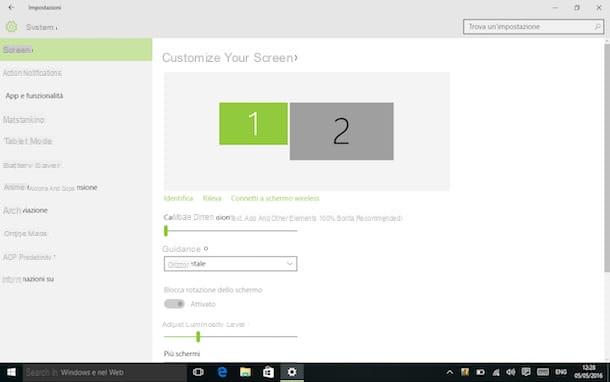
Maintenant que vous avez un câble, voyons comment connecter le PC Windows au téléviseur. Disons que vous voulez le faire via un Câble HDMI. Il vous suffit de connecter les deux extrémités du câble aux ports correspondants de l'ordinateur et du téléviseur, de régler le téléviseur sur le canal HDMI (par ex. HDMI 1) et attendez quelques secondes que le bureau Windows apparaisse à l'écran.
Si vous créez un raccourci pour créer un bureau étendu ou en double, au cas où vous ne voyez pas l'image sur l'écran du téléviseur, faites un clic droit n'importe où sur le bureau Windows et sélectionnez l'élément Paramètres d'affichage, présent dans le menu qui apparaît (ou Résolution d'écran, si vous utilisez une ancienne version de Windows).
Dans l'écran que vous voyez, puis cliquez sur le bouton Détecter, attendez que l'ordinateur identifie le téléviseur et sélectionnez l'élément Étendez votre bureau à cet écran dans le menu déroulant Plus d'écrans. Pour terminer, cliquez sur Appliquer /OK et tu ne devrais plus avoir de problèmes.
A partir du même panneau de configuration, vous pouvez également établir l'ordre dans lequel les deux écrans doivent être disposés (par exemple un à droite et un à gauche ou un au dessus et un en dessous), en déplaçant les icônes des deux moniteurs avec le Souris. Une fois l'opération terminée, cliquez sur Appliquer / OK pour enregistrer les modifications.
C'est fait! Maintenant tu sais comment connecter un PC à un téléviseur! Lorsque vous avez terminé de diffuser les images de votre PC sur votre téléviseur, déconnectez simplement la connexion par câble que vous avez établie précédemment pour revenir à la vue normale du bureau sur votre écran d'ordinateur.
Connectez le Mac au téléviseur avec le câble
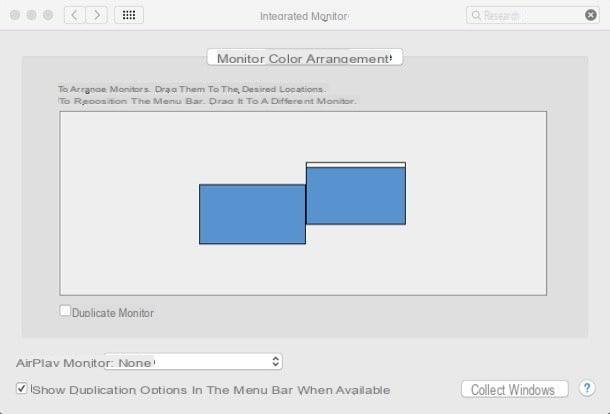
Vous utilisez un Mac? Aucun problème. Une fois la connexion entre Mac et TV établie de la même manière que je vous ai expliqué dans le chapitre précédent sur Windows, pour régler la disposition et le fonctionnement des écrans, vous pouvez vous rendre sur Préférences Système> Surveiller et utiliser la carte Mise en page, pour changer l'ordre des moniteurs ou éteindre le reproduction du bureau
Si vous souhaitez en savoir plus sur la façon de configurer correctement la connexion entre Mac et TV, vous pouvez vous référer à mon guide dédié au sujet. Pour désactiver la connexion par câble entre le PC et le téléviseur, il suffit de le déconnecter de l'un des deux ports de ces appareils.
Comment connecter un PC à un téléviseur sans câble
Souhaitez-vous pouvoir connecter des ordinateurs et des téléviseurs sans avoir de câbles éparpillés dans la pièce ? Techniquement c'est possible, car il y a des dieux systèmes de connexion sans fil, mais je vous préviens : ils souffrent souvent de lag, c'est-à-dire de délais entre le mouvement de la souris ou la saisie de textes au clavier ; De plus, la lecture d'action à l'écran et la qualité vidéo ne reflètent pas les mêmes performances que celles que vous obtiendriez avec une connexion par câble.
Connectez le PC au téléviseur avec Chromecast

L'un des moyens les moins chers de connecter votre PC et votre téléviseur sans fil est Chromecast, un dongle qui se connecte aux ports HDMI et USB du téléviseur et transmet divers types de contenus au téléviseur, y compris le bureau de l'ordinateur ou l'écran des smartphones et tablettes Android. Vous pouvez l'acheter directement sur la boutique officielle de Google en deux variantes : celle base, à partir du coût de 39 euros qui prend en charge la lecture de contenu jusqu'à une résolution de 1080p (Full HD), et que avec Google TV, qui prend également en charge 4K, HDR et Dolby Vision, prend en charge directement les applications et une télécommande, pour un coût de 79 euros. Chromecast fonctionne en utilisant des réseaux Wi-Fi traditionnels (l'ordinateur et Chromecast doivent être connectés au même réseau sans fil, que ce soit 2.4 GHz ou 5 GHz) ou, uniquement pour le modèle Ultra, des réseaux filaires via un câble Ethernet. Il n'y a pas de décalage excessif dans les deux modèles.
Pour afficher le bureau de votre ordinateur sur votre téléviseur, vous devez installer Google Chrome et le lancer sur votre PC. Après cela, vous devez cliquer sur l'icône ⋮ présent dans la barre d'outils (en haut à droite) et sélectionnez l'élément faisceau dans le menu qui s'affiche. À ce stade, dans le menu Sources, choisir de caster ou non le bureau (Caster le bureau), l'onglet du navigateur (Envoyer une carte) ou un fichier (Fichier de diffusion), puis assurez-vous de cliquer sur nom de votre Chromecast, pour démarrer la transmission.
Pour diffuser uniquement des vidéos à partir de services qui prennent officiellement en charge Chromecast, tels que YouTube, Netflix e Infinity, connecté à ce dernier, lancez la lecture du contenu qui vous intéresse, cliquez sur leicône de Google Cast et sélectionnez le nom de votre Chromecast dans le menu qui s'ouvre. Pour plus d'informations à ce sujet, consultez mon tutoriel sur la configuration de Chromecast.
Observation: Chromecast est compatible avec tout téléviseur équipé d'une prise HDMI (même non Smart), avec les PC Windows, Mac, appareils Android et iPhone/iPad. Si vous recherchez un système sans fil pour connecter PC et TV, vous trouverez difficilement d'autres solutions aussi flexibles et économiques. Je le recommande fortement.
Connectez PC à TV avec Miracast
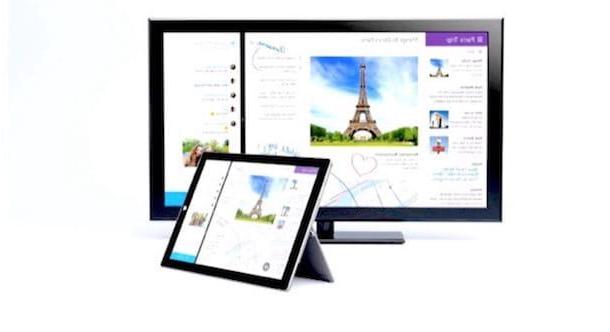
Miracast c'est une technologie moins répandue et moins flexible que Google Cast, mais elle doit quand même être prise en considération. Il repose sur un système Wi-Fi Direct, il ne nécessite donc pas de réseau Wi-Fi ou de routeur pour faire le pont, et vous permet d'envoyer du contenu multimédia vers n'importe quel téléviseur adapté à cet effet.
En vente, il existe divers PC Windows et divers téléviseurs compatibles Miracast, mais il existe également de petits adaptateurs, similaires au Chromecast de Google, qui vous permettent d'ajouter le support Miracast aux téléviseurs qui ne l'ont pas : je vais vous donner quelques exemples. une façon.
Pour diffuser un bureau d'ordinateur avec fenêtres 10 via Miracast, rendez-vous sur Paramètres de l'ordinateur, sélectionnez l'icône Système et cliquez sur l'article Connectez-vous à l'écran sans fil présent dans le menu Écran. Si vous utilisez Windows 8, à la place, sélectionnez l'élément Appareils dans la barre des charmes (le menu latéral du bureau), puis cliquez sur Projet et choisissez de en configurer un écran sans fil.
Connectez le PC au téléviseur avec Apple TV

Sur le terrain Mac vous pouvez également recourir à apple TV, un petit media center qui se connecte au téléviseur via un câble HDMI et permet d'envoyer du contenu sans fil à ce dernier. La technologie sur laquelle il est basé s'appelle AirPlay et permet la transmission de contenu en streaming depuis macOS, iPhone et iPad avec presque aucun "lag".
AirPlay fonctionne via le réseau Wi-Fi et ne nécessite aucun type de configuration. Pour l'utiliser, il suffit de cliquer sur leicône d'écran en double présent dans la barre de menu Mac (l'affichage avec le triangle à côté) et sélectionnez l'élément apple TV dans le menu qui s'affiche. Alternativement, pour ne transmettre que les vidéos, cliquez sur le boutonicône de transmission qui apparaît dans le lecteur macOS et sélectionnez le Nom de l'Apple TV dans le menu qui s'affiche.
Contrairement à Chromecast, Apple TV n'est pas bon marché et n'offre pas de compatibilité croisée avec d'autres appareils (via des applications tierces, il peut également être utilisé sur Windows, mais il s'agit d'une technologie spécialement conçue pour les appareils Apple). Il est disponible en deux variantes.
- Apple TV HD (XNUMXe génération) - dispose d'un App Store dédié avec des centaines d'applications et de jeux, prend entièrement en charge AirPlay et dispose d'une télécommande avec surface tactile. Il dispose de 32 Go de stockage interne.
- Apple TV 4K - version améliorée de l'Apple TV de quatrième génération. Il dispose d'un processeur plus puissant, de 32 ou 64 Go de mémoire interne et de la prise en charge du contenu 4K avec Dolby Vision et HDR10.
Dans le but de diffuser du contenu via AirPlay, il n'y a pas de différence entre les différents modèles, qui peuvent être achetés dans les magasins en ligne et les magasins d'électronique physiques. Pour plus d'informations, lisez mon tutoriel sur le fonctionnement de l'Apple TV.
Comment connecter un PC à un téléviseur







![Transférer les contacts de l'iPhone vers Android [5 Solutions] | iphonexpertise - Site Officiel](/images/posts/908ce54a1bfb138b22e768dd787230b9-0.jpg)

















